Реклама
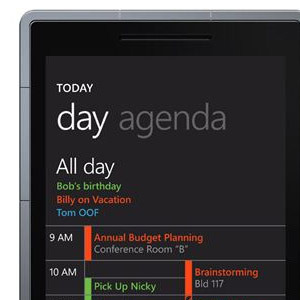 Недавно сам прешао са Гоогле Андроида на Виндовс Пхоне 7. Иако је апликација календара (као и остала мобилна платформа) знатно глађа и једноставнија за употребу, контраст у подршци за Гоогле интеграцију је уочљив. Треба додати да Мицрософт овде није стварно крив. Урадили су оно што су могли и омогућили интеграцију рачуна и синхронизацију за производе својих конкурената. Кудо за то.
Недавно сам прешао са Гоогле Андроида на Виндовс Пхоне 7. Иако је апликација календара (као и остала мобилна платформа) знатно глађа и једноставнија за употребу, контраст у подршци за Гоогле интеграцију је уочљив. Треба додати да Мицрософт овде није стварно крив. Урадили су оно што су могли и омогућили интеграцију рачуна и синхронизацију за производе својих конкурената. Кудо за то.
Нажалост, неким стварима је потребно додатно подешавање да би радиле како би правилно функционисале. За мене је ово била синхронизација Гоогле календара. Налог за Гоогле календар можете да додате на свој Виндовс Пхоне прилично лако. Међутим, Виндовс Пхоне према заданим поставкама не синхронизује више календара. Ево како то исправити и уживати у свим добротама Гоогле календара на Виндовс Пхоне-у без куповине ниједне апликације за синхронизацију.
Први корак: Додајте свој Гоогле налог
Пре него што започнемо, требало би да додате свој Гоогле налог на свој Виндовс Пхоне. Ако сте то већ учинили, можете прескочити овај корак. У супротном, идите на подешавања и изаберите емаил + налози на картици Систем.
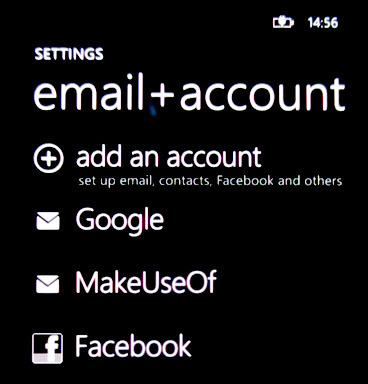
На картици имејл + налога изаберите додајте налог. Унесите своје корисничко име или адресу е-поште за Гоогле и дозволите да Виндовс Пхоне синхронизује почетну Гоогле календар.
Други корак: Синхронизујте календар
Када је додат Гоогле налог, прво морамо да му омогућимо да синхронизује ваш Виндовс Пхоне са Гоогле календаром. Из прегледа е-поште + налога изаберите свој Гоогле налог. Ако то још нисте преименовали, једноставно би требало да добије назив "Гоогле".
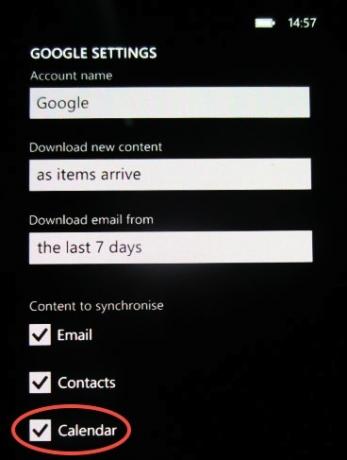
У подешавањима Гоогле налога, испод садржај за синхронизацију при дну странице, проверите Календар је проверен. Са овим подешавањима, ваш Виндовс Пхоне ће се већ синхронизовати са Гоогле календаром. Међутим, ако имате више налога од једног календара, синхронизоват ће се само примарни календар. Да бисмо то исправили, потребна нам је мала помоћ Гоогле-а.
Трећи корак: Поставке Гоогле Синц
Помоћу Интернет Екплорер-а на Виндовс Пхоне-у идите на „ http://m.google.com/sync/“. Ако је све у реду, требало би да видите име свог телефона или једноставно „ВиндовсПхоне“ на врху странице.
Важно: у неким случајевима ћете добити поруку о грешци која вам говори да „Гоогле Синц није подржан“ на вашем телефону. Чак и ако користите валидан паметни телефон! Ако страницу прегледавате на језику који није енглески, промените језик у Енглески нас) за сада.
Након што одаберете телефон, моћи ћете да одредите које календаре желите да синхронизујете са Виндовс Пхоне-ом тако што ћете одабрати до 25 календара у Моји календари. За све повремене, па чак и за већину професионалних корисника, ово би требало бити довољно.
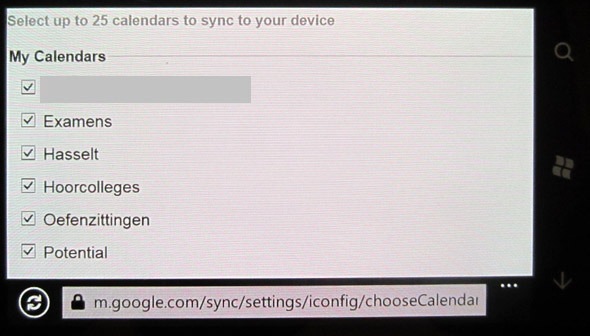
Да бисте прегледали ове календаре, телефон би се поново требало да синхронизује са вашим Гоогле налогом. Можете сачекати док се то не догоди аутоматски или отићи на страницу е-поште + налози, дуго притисните на Гоогле налог и изабрати „синхронизуј“. Када је готов, сви календари које сте претходно изабрали требало би да се појаве у вашој апликацији Календар.
Шта бисте још волели да радите или желите да радите на свом Виндовс Пхоне-у? Јавите нам у коментарима испод!
Ја сам писац и студент рачунарских наука из Белгије. Увек ми можете учинити услугу помоћу добре идеје за чланак, препоруку књиге или идеју за рецепт.


